photoshop调出夏日阳光少女海滩写真照
时间:2022-10-27
浏览:2
今天我们来教大家学习PS美少女艺术照调色教程,利用photoshop调出夏日阳光少女海滩写真照,本教程作者特意追求一种夏日的阳光色调。画面以淡淡的暖色为主,有种阳光照射的感觉,再配上一些光晕效果,更加突出夏日的阳光明媚。
最终效果


1、打开原图,复制一层,执行一次图像—调整——自动色阶。

2、执行图层 > 新建填充图层 > 纯色 ,颜色#2a0000,图层模式为排除,效果如图。

3、执行图层 > 新建调整图层 > 可选颜色调整层,参数和效果如图。
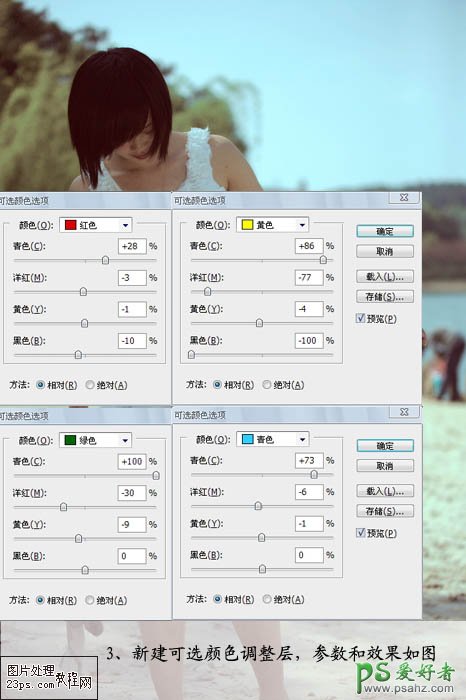
4、执行图层 > 新建调整图层 > 色彩平衡调整层,参数和效果如图。
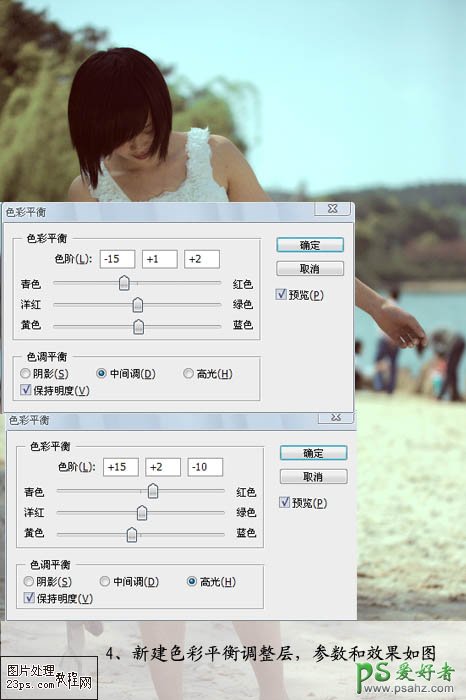
5、执行图层 > 新建调整图层 > 可选颜色调整层2,对图片中的黄色进行调节,参数和效果如图。
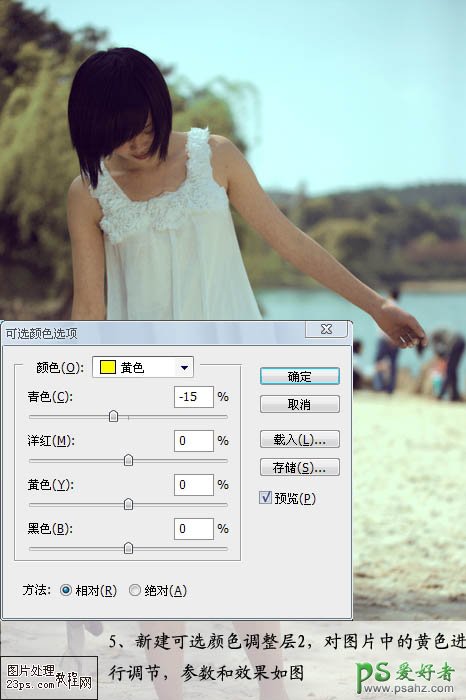
6、执行图层 > 新建调整图层 > 照片滤镜,使图片中增加暖色,参数和效果如图。
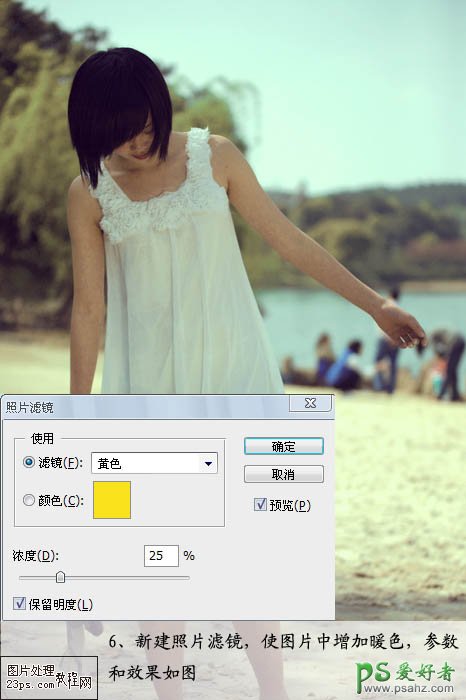
7、做到这一步,感觉图片不够明亮,不符合调夏天阳光灿烂的感觉,于是盖印图层,图层模式滤色,不透明度25%。效果如图。

8、通过分析发现,这时图片中的黄色比较暗,于是再执行图层 > 新建调整图层 > 可选颜色3来调节一下,参数和效果如图。

9、盖印图层,进行磨皮,特别是腿部的皮肤,磨皮的方法很多,就不细说了,我这里是滤镜结合手工磨的。效果如图。

10、加上光晕和文字,完成最终效果。
